ວິທີການເອົາ MDM ອອກຈາກ iPad ເຊັ່ນ Pro?
ວັນທີ 09 ພຶດສະພາ 2022 • ຍື່ນໄປທີ່: ລຶບໜ້າຈໍລັອກອຸປະກອນອອກ • ວິທີແກ້ໄຂທີ່ພິສູດ ແລ້ວ
ທ່ານບໍ່ຈໍາເປັນຕ້ອງເປັນ techie ເພື່ອກໍາຈັດ MDM ຈາກ iPad ຂອງທ່ານຄືກັບຜູ້ຊ່ຽວຊານ. ແທນທີ່ຈະ, ທ່ານພຽງແຕ່ຕ້ອງການຜ່ານສິ້ນນີ້, ເອົາໃຈໃສ່ກັບຄໍາແນະນໍາຂັ້ນຕອນໂດຍຂັ້ນຕອນຂອງມັນ. ໃນຊຸດນີ້ຂອງການໂຍກຍ້າຍ MDM ຈາກ iDevices, ທ່ານຈະໄດ້ຮຽນຮູ້ວິທີການເອົາການຈັດການຫ່າງໄກສອກຫຼີກຈາກ iPad ຄືກັບມືອາຊີບ. ຖ້າທ່ານບໍ່ຮູ້, ໂປໂຕຄອນ MDM ແມ່ນໂປໂຕຄອນທີ່ອະນຸຍາດໃຫ້ຜູ້ໃຊ້ວິສາຫະກິດສາມາດຍູ້ແອັບຯແລະການຕັ້ງຄ່າຄວາມປອດໄພອື່ນໆໃນອຸປະກອນຂອງ Apple. ດີ, ຜູ້ໃຊ້ສາມາດຕິດຕັ້ງແອັບຯຫ່າງໄກສອກຫຼີກແລະເປີດໃຊ້ການຕັ້ງຄ່າຄວາມປອດໄພບາງຢ່າງໂດຍບໍ່ຕ້ອງເຮັດຢ່າງດຽວກັບອຸປະກອນທັງຫມົດ.
ເຊັ່ນດຽວກັບໂທລະສັບສະຫຼາດ, ໂປໂຕຄອນຍັງເຮັດວຽກຢູ່ໃນ iPad. ໂອກາດທີ່ເຈົ້າຈະສະດຸດໃນຄຸນສົມບັດຫາກເຈົ້າຊື້ແທັບມືສອງ ຫຼືມີຄົນມອບອຸປະກອນ “ລັອກ” ໃຫ້ກັບເຈົ້າ. ຢ່າເຫື່ອອອກ: ການສອນນີ້ຈະນໍາທ່ານຜ່ານຂັ້ນຕອນຂອງການກໍາຈັດມັນໃນເວລາເດີນທາງ. ດັ່ງທີ່ເຄີຍມີມາ, ໂຄງຮ່າງແມ່ນງ່າຍດາຍ ແລະກົງໄປກົງມາ. ໂດຍບໍ່ມີການກະຕຸ້ນ, ໃຫ້ເລີ່ມຕົ້ນທັນທີ!
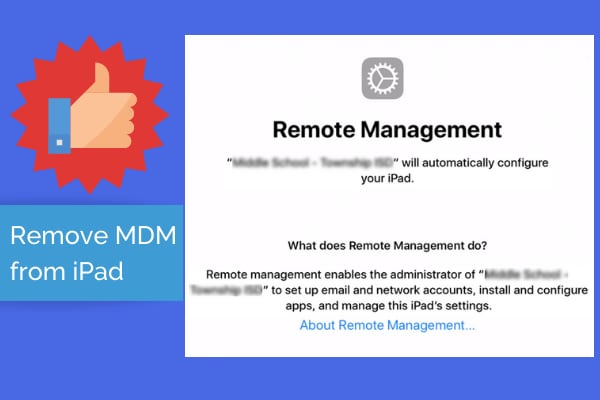
1. ຈະ Jailbreak ເອົາ iPad Remote Management? ອອກ.
ແມ່ນແລ້ວ, ມັນສາມາດເຮັດໄດ້. ໃນປັດຈຸບັນທີ່ທ່ານ jailbreak ແຖບຂອງທ່ານ, ທ່ານອະນຸຍາດໃຫ້ເຂົ້າເຖິງມັນໂດຍບໍ່ໄດ້ຮັບອະນຸຍາດ. ແທ້ຈິງແລ້ວ, ນີ້ເຮັດໃຫ້ທ່ານຄວບຄຸມແທັບໄດ້ຫຼາຍຂຶ້ນຍ້ອນວ່າຕອນນີ້ທ່ານສາມາດຄົ້ນຫາຄຸນສົມບັດທັງຫມົດທີ່ມາພ້ອມກັບມັນ. ການ jailbreak iPad ຂອງທ່ານຫມາຍຄວາມວ່າທ່ານຕ້ອງການທີ່ຈະເອົາ MDM ອອກຈາກ iPad ໂດຍບໍ່ມີການນໍາໃຊ້ຊຸດເຄື່ອງມື, ກິດຫຼືຊອບແວໃດໆ. ຫຼັງຈາກນັ້ນ, ໂປຣໂຕຄໍຈະບໍ່ຈຳກັດໃຫ້ທ່ານປະຕິບັດໜ້າວຽກບາງຢ່າງອີກຕໍ່ໄປ. ຂໍ້ບົກຜ່ອງທີ່ສໍາຄັນຂອງການ jailbreaking iPad ຂອງທ່ານແມ່ນເຕັກນິກການຫຼຸດຜ່ອນຄວາມປອດໄພ tamperproof ຂອງແຖບຂອງທ່ານ. ດີ, ຜົນສະທ້ອນແມ່ນວ່າມັນເປີດເຜີຍໃຫ້ເຫັນເຖິງການໂຈມຕີທາງອິນເຕີເນັດແລະໄວຣັສ. ເຈົ້າເຫັນ, ການ jailbreaking iPad ຂອງເຈົ້າແມ່ນບໍ່ສົມຄວນສໍາລັບ MDM. ສິ່ງທີ່ດີແມ່ນວ່າມີແອັບຯອື່ນໆທີ່ທ່ານສາມາດນໍາໃຊ້ເພື່ອເຮັດສໍາເລັດວຽກງານດຽວກັນໂດຍບໍ່ມີການ jailbreaking ມັນ.
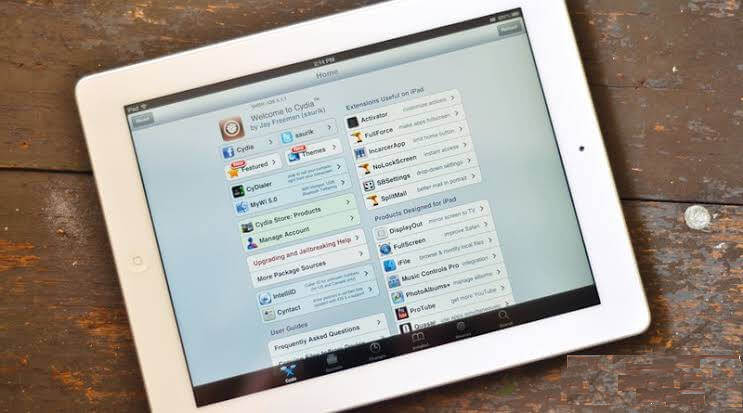
ດັ່ງນັ້ນ, ບໍ່ມີມືອາຊີບຈະແນະນໍາເຕັກນິກນີ້ສໍາລັບການກໍາຈັດອະນຸສັນຍາ.
2. iPad MDM Bypass Software - Dr.Fone
ທ່ານຮູ້ບໍ່ວ່າທ່ານສາມາດເອົາໂປໂຕຄອນອອກຈາກແທັບຂອງທ່ານໂດຍບໍ່ມີການສູນເສຍຂໍ້ມູນຂອງທ່ານ? ແນ່ນອນ, ການຖອນ MDM ຈາກ iPad ແມ່ນເປັນໄປໄດ້ດ້ວຍ Wondershare's Dr.Fone - Screen Unlock . ນອກຈາກນັ້ນ, ທ່ານຈະບໍ່ສູນເສຍຂໍ້ມູນຂອງທ່ານຫຼັງຈາກຂະບວນການ. ສຸດຍອດຫຼາຍ! ເວົ້າງ່າຍໆ, ຊອບແວຊ່ວຍໃຫ້ທ່ານເຮັດມັນຄືກັບມືອາຊີບໂດຍບໍ່ຕ້ອງຂໍໃຫ້ຄົນເຮັດມັນສໍາລັບທ່ານ.

Dr.Fone - ປົດລັອກໜ້າຈໍ (iOS)
ຜ່ານ MDM ລັອກ iPad.
- ງ່າຍທີ່ຈະນໍາໃຊ້ກັບຄູ່ມືລາຍລະອຽດ.
- ເອົາໜ້າຈໍລັອກຂອງ iPad ອອກທຸກຄັ້ງທີ່ປິດໃຊ້ງານ.
- ໃຊ້ໄດ້ກັບທຸກລຸ້ນຂອງ iPhone, iPad ແລະ iPod touch.
- ເຫມາະສົມກັບລະບົບ iOS ຫຼ້າສຸດ.

ດຽວນີ້, ປະຕິບັດຕາມເສັ້ນຂ້າງລຸ່ມເພື່ອຂ້າມໂປຣໂຕຄໍໃນແຖບຂອງທ່ານ:
ຂັ້ນຕອນທີ 1: ດາວນ໌ໂຫລດແລະຕິດຕັ້ງຊອບແວໃນຄອມພິວເຕີຂອງທ່ານ.
ຂັ້ນຕອນທີ 2: ໄປສໍາລັບການ "ປົດລັອກຫນ້າຈໍ" ທາງເລືອກແລະຫຼັງຈາກນັ້ນໃຫ້ຄລິກໃສ່ "ປົດລັອກ MDM iPhone".

ຂັ້ນຕອນທີ 3: ໃນປັດຈຸບັນ, ທ່ານຈະຕ້ອງເລືອກ "Bypass MDM".

ຂັ້ນຕອນທີ 4: ໃນທີ່ນີ້, ທ່ານຈະຕ້ອງໄດ້ຄລິກໃສ່ "ເລີ່ມຕົ້ນການຂ້າມ".

ຂັ້ນຕອນທີ 5: ອະນຸຍາດໃຫ້ຊຸດເຄື່ອງມືກວດສອບຂະບວນການ.
ຂັ້ນຕອນທີ 6: ຕໍ່ໄປ, ທ່ານຈະເຫັນຂໍ້ຄວາມ, ເຕືອນທ່ານວ່າທ່ານໄດ້ສົບຜົນສໍາເລັດ bypassed ອະນຸສັນຍາ.

ແນ່ນອນ, ມັນງ່າຍຄືກັບ ABC! ຫຼັງຈາກນັ້ນ, ທ່ານບໍ່ມີຫຍັງຈໍາກັດທ່ານຈາກການເພີ່ມປະສິດທິພາບເຕັມຂອງແຖບຂອງທ່ານ.
3. ວິທີການລົບການຄຸ້ມຄອງອຸປະກອນກ່ຽວກັບ iPad ໂຮງຮຽນ
ຄືກັນກັບບໍລິສັດຈໍານວນຫຼາຍ, ໂຮງຮຽນກໍາລັງຕິດຕັ້ງຄຸນສົມບັດຢູ່ໃນອຸປະກອນຂອງນັກຮຽນຫຼາຍຂຶ້ນ. ໃນໂຮງຮຽນ, ມັນເປັນທີ່ຮູ້ຈັກທົ່ວໄປເປັນ Apple School Manager. ດ້ວຍໂຄງການ, ຜູ້ເບິ່ງແຍງໂຮງຮຽນສາມາດຊື້ເນື້ອຫາ, ຕັ້ງຄ່າການລົງທະບຽນອຸປະກອນອັດຕະໂນມັດ ແລະສ້າງບັນຊີຂອງນັກຮຽນ ແລະຄູ. ດຽວນີ້ເຈົ້າໄດ້ຊື້ iPad ທີ່ເປີດໃຊ້ MDM ຫຼືບາງຄົນໃຫ້ມັນແທັບ, ເຈົ້າກໍາລັງຊອກຫາວິທີລຶບການຈັດການອຸປະກອນໃນ iPad ຂອງໂຮງຮຽນ. ດີ, ເບິ່ງບໍ່ມີຕໍ່ໄປ. ສິ່ງທີ່ທ່ານຕ້ອງເຮັດແມ່ນປະຕິບັດຕາມຂັ້ນຕອນຂ້າງລຸ່ມນີ້ເພື່ອລຶບມັນ:
ຂັ້ນຕອນທີ 1: ດາວນ໌ໂຫລດແລະຕິດຕັ້ງຊຸດເຄື່ອງມືໃນຄອມພິວເຕີຂອງທ່ານ.
ຂັ້ນຕອນທີ 2: ໄປທີ່ "ປົດລັອກຫນ້າຈໍ" ແລະປາດ "Unlock MDM iPad" ທາງເລືອກ.
ຂັ້ນຕອນທີ 3: ໃຫ້ຄລິກໃສ່ "ເອົາ MDM" ເພື່ອເລີ່ມຕົ້ນຂະບວນການໂຍກຍ້າຍ.
ຂັ້ນຕອນທີ 4: ໃນຈຸດນີ້, pat "ເລີ່ມຕົ້ນທີ່ຈະເອົາອອກ".
ຂັ້ນຕອນທີ 5: ຫຼັງຈາກນັ້ນ, ທ່ານຈະລໍຖ້າສໍາລັບການໃນຂະນະທີ່ຈະອະນຸຍາດໃຫ້ app ໃນການກວດສອບຂະບວນການ.
ຂັ້ນຕອນທີ 6: ທ່ານຄວນຈະປິດ "ຊອກຫາ iPad ຂອງຂ້າພະເຈົ້າ".
ຂັ້ນຕອນທີ 7: ແລ້ວ, ເຈົ້າໄດ້ເຮັດວຽກແລ້ວ! ທ່ານຕ້ອງລໍຖ້າສໍາລັບຊຸດເຄື່ອງມືທີ່ຈະສໍາເລັດຂະບວນການແລະສົ່ງໃຫ້ທ່ານເປັນ "ເອົາອອກສໍາເລັດຜົນ!" ຂໍ້ຄວາມ.
ເຈົ້າເປັນນັກຮຽນບໍ່? ຖ້າເປັນແນວນັ້ນ, ເຈົ້າສາມາດຊ່ວຍເພື່ອນນັກຮຽນຂອງເຈົ້າເອົາເຂົາເຈົ້າອອກ ແລະໃຫ້ເຂົາເຈົ້າຈ່າຍຄ່າບໍລິການຂອງເຈົ້າ. ແມ່ນແລ້ວ, ຕອນນີ້ເຈົ້າເປັນມືອາຊີບໃນຊ່ອງນີ້ແລ້ວ! ຂໍຂອບໃຈກັບ Wondershare ຂອງ Dr.Fone Toolkit.
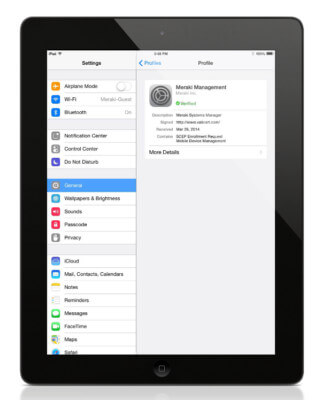
4. ທ່ານອາດຈະສົນໃຈ iPad Activation Lock Bypass
ຖ້າທ່ານໄດ້ອ່ານເຖິງຈຸດນີ້, ທ່ານຈະບໍ່ຈໍາເປັນຕ້ອງຊອກຫາວິທີການຈັດການ iPad ຫ່າງໄກສອກຫຼີກອີກຕໍ່ໄປ. ແຕ່ຫຼັງຈາກນັ້ນ, ທ່ານອາດຈະມີຄວາມສົນໃຈໃນ iPad ການກະຕຸ້ນ bypass lock. ດັ່ງທີ່ເຈົ້າຮູ້ແລ້ວ, ການລັອກການເປີດໃຊ້ Apple ແມ່ນຄຸນສົມບັດຄວາມປອດໄພທີ່ຊ່ວຍຮັກສາ iPad ຂອງທ່ານໃຫ້ປອດໄພໃນກໍລະນີຂອງການສູນເສຍຫຼືຖືກລັກ. ດ້ວຍຟັງຊັນ, ຄົນທີ່ຖື iPad ຂອງເຈົ້າຈະເຫັນວ່າມັນບໍ່ມີປະໂຫຍດເພາະວ່າພວກເຂົາບໍ່ສາມາດເຂົ້າຫາແທັບໄດ້.
ແຕ່ຫນ້າເສຍດາຍ, ທ່ານອາດຈະພົບເຫັນຕົວທ່ານເອງຢູ່ໃນສະຖານະການທີ່ທ່ານບໍ່ສາມາດຈື່ຈໍາລາຍລະອຽດການລັອກການເປີດໃຊ້ງານ. ມີຕົວຢ່າງອື່ນທີ່ໜ້າຈໍບໍ່ຕອບສະໜອງ, ເຮັດໃຫ້ມັນຍາກທີ່ຈະເຂົ້າເຖິງແຖບຂອງທ່ານ. ຖ້າທ່ານພົບວ່າຕົວທ່ານເອງຢູ່ໃນບັນຫາດັ່ງກ່າວ, ທ່ານບໍ່ຈໍາເປັນຕ້ອງກັງວົນເພາະວ່າ Dr.Fone Toolkit ສາມາດຊ່ວຍທ່ານໄດ້ເຊັ່ນກັນ. ແທ້ຈິງແລ້ວ, ຊອບແວອະນຸຍາດໃຫ້ທ່ານສາມາດ maneuver ແລະຜ່ານ iPad ໄດ້. ໃນສັ້ນ, ຊຸດ iPad ບໍ່ສໍາຄັນ, ເພາະວ່າຊຸດເຄື່ອງມືນີ້ຊ່ວຍໃຫ້ທ່ານຂ້າມມັນຢ່າງສະຫຼາດ.
ປະຕິບັດຕາມຄໍາແນະນໍາເຫຼົ່ານີ້ເພື່ອເຮັດສໍາເລັດມັນ:
ຂັ້ນຕອນທີ 1: ໄປຢ້ຽມຢາມເວັບໄຊທ໌ແລະດາວໂຫລດຊຸດເຄື່ອງມືໃນຄອມພິວເຕີຂອງທ່ານ.
ຂັ້ນຕອນທີ 2: ຕໍ່ໄປ, ເປີດຕົວມັນ.
ຂັ້ນຕອນທີ 3: ທ່ານຄວນເລືອກ "ປົດລັອກ Active Lock". ເມື່ອທ່ານມາຮອດຈຸດນີ້, ເລືອກ Unlock ID.

ຂັ້ນຕອນທີ 4: ໄປທີ່ "ກະລຸນາ Jailbreak ອຸປະກອນຂອງທ່ານ".

ຂັ້ນຕອນທີ 5: ໃນປັດຈຸບັນ, ທ່ານມີເພື່ອຢືນຢັນຂໍ້ມູນອຸປະກອນຂອງທ່ານ.
ຂັ້ນຕອນທີ 6: Bypass lock ການກະຕຸ້ນ iCloud. ໃນຈຸດເຊື່ອມຕໍ່ນີ້, ທ່ານຈະໄດ້ຮັບ "ຜ່ານໄດ້ຢ່າງສໍາເລັດຜົນ!" ຕອບສະໜອງ.

ສະຫຼຸບ
ໃນຄໍາແນະນໍານີ້, ທ່ານໄດ້ຮຽນຮູ້ວິທີການເອົາ MDM ຈາກ iPad ຄືກັບຜູ້ຊ່ຽວຊານ. ນີ້ຫມາຍຄວາມວ່າເຈົ້າສາມາດຊ່ວຍຄອບຄົວແລະຫມູ່ເພື່ອນຂອງເຈົ້າເຮັດເຊັ່ນດຽວກັນ. ດັ່ງທີ່ໄດ້ສັນຍາໄວ້, ໂຄງຮ່າງແມ່ນງ່າຍດາຍ ແລະກົງໄປກົງມາ. ນອກຈາກນັ້ນ, ທ່ານໄດ້ຮຽນຮູ້ວິທີການນໍາໃຊ້ Wondershare ຂອງ Dr.Fone ເພື່ອ bypass lock ກະຕຸ້ນ iPad ຂອງທ່ານ. ດ້ວຍວິທີນີ້, ທ່ານຈະບໍ່ຈຳເປັນຕ້ອງດີ້ນລົນທີ່ຈະເຂົ້າເຖິງແຖບນັ້ນທີ່ເຈົ້າຫາກໍ່ຊື້ ຫຼືໄດ້ຮັບ. ນອກເຫນືອຈາກຄໍາຖາມ, ການຄົ້ນຫາເວັບໄຊຕ໌ຂອງທ່ານສໍາລັບການໂຍກຍ້າຍ MDM ແລະ bypass ແມ່ນສິ້ນສຸດລົງຍ້ອນວ່າການສອນນີ້ໄດ້ໃຫ້ການແກ້ໄຂທີ່ທ່ານຊອກຫາ. ໃນປັດຈຸບັນ, ທ່ານສາມາດໄດ້ຮັບປະໂຫຍດສູງສຸດຈາກແຖບຂອງທ່ານເພາະວ່າທ່ານສາມາດກໍາຈັດຂໍ້ຈໍາກັດໄດ້ຢ່າງງ່າຍດາຍ. ສິ່ງທີ່ສໍາຄັນກວ່ານັ້ນ, ທ່ານບໍ່ຈໍາເປັນຕ້ອງກັງວົນວ່າຜູ້ໃດຜູ້ຫນຶ່ງກໍາລັງຕິດຕາມກິດຈະກໍາຂອງທ່ານຈາກສະຖານທີ່ຫ່າງໄກສອກຫຼີກ. ຢ່າຢຸດການອ່ານຄູ່ມືນີ້; ເລີ່ມຂັ້ນຕອນການໂຍກຍ້າຍດຽວນີ້!
ລັອກໜ້າຈໍ iDevices
- ໜ້າຈໍລັອກ iPhone
- ຂ້າມໜ້າຈໍລັອກ iOS 14
- Hard Reset ໃນ iOS 14 iPhone
- ປົດລັອກ iPhone 12 ໂດຍບໍ່ມີການລະຫັດຜ່ານ
- ຣີເຊັດ iPhone 11 ໂດຍບໍ່ມີລະຫັດຜ່ານ
- ລຶບ iPhone ເມື່ອມັນຖືກລັອກ
- ປົດລັອກ iPhone ທີ່ພິການໂດຍບໍ່ມີການ iTunes
- ຂ້າມລະຫັດ iPhone
- ຣີເຊັດ iPhone ເປັນຄ່າໂຮງງານໂດຍບໍ່ມີລະຫັດ
- ຣີເຊັດລະຫັດ iPhone
- iPhone ຖືກປິດໃຊ້ງານ
- ປົດລັອກ iPhone ໂດຍບໍ່ມີການຟື້ນຟູ
- ປົດລັອກລະຫັດ iPad
- ເຂົ້າໄປໃນ iPhone ທີ່ຖືກລັອກ
- ປົດລັອກ iPhone 7/ 7 Plus ໂດຍບໍ່ມີການລະຫັດຜ່ານ
- ປົດລັອກ iPhone 5 ລະຫັດຜ່ານໂດຍບໍ່ມີການ iTunes
- ລັອກແອັບ iPhone
- ໜ້າຈໍລັອກ iPhone ດ້ວຍການແຈ້ງເຕືອນ
- ປົດລັອກ iPhone ໂດຍບໍ່ມີການຄອມພິວເຕີ
- ປົດລັອກລະຫັດ iPhone
- ປົດລັອກ iPhone ໂດຍບໍ່ມີການລະຫັດຜ່ານ
- ເຂົ້າໄປໃນໂທລະສັບທີ່ຖືກລັອກ
- ຣີເຊັດ iPhone ທີ່ຖືກລັອກ
- ໜ້າຈໍລັອກ iPad
- ປົດລັອກ iPad ໂດຍບໍ່ມີການລະຫັດຜ່ານ
- iPad ຖືກປິດໃຊ້ງານ
- ຣີເຊັດລະຫັດຜ່ານ iPad
- ຣີເຊັດ iPad ໂດຍບໍ່ມີລະຫັດຜ່ານ
- ລັອກອອກຈາກ iPad
- ລືມລະຫັດລັອກໜ້າຈໍ iPad
- ຊອບແວປົດລັອກ iPad
- ປົດລັອກ iPad ທີ່ພິການໂດຍບໍ່ມີການ iTunes
- iPod ແມ່ນພິການເຊື່ອມຕໍ່ກັບ iTunes
- ປົດລັອກ Apple ID
- ປົດລັອກ MDM
- Apple MDM
- iPad MDM
- ລຶບ MDM ຈາກ School iPad
- ເອົາ MDM ອອກຈາກ iPhone
- ຂ້າມ MDM ໃນ iPhone
- ຂ້າມ MDM iOS 14
- ເອົາ MDM ຈາກ iPhone ແລະ Mac
- ເອົາ MDM ອອກຈາກ iPad
- Jailbreak ເອົາ MDM
- ປົດລັອກລະຫັດເວລາໜ້າຈໍ






James Davis
ພະນັກງານບັນນາທິການ
ໂດຍທົ່ວໄປຄະແນນ 4.5 ( 105 ເຂົ້າຮ່ວມ)